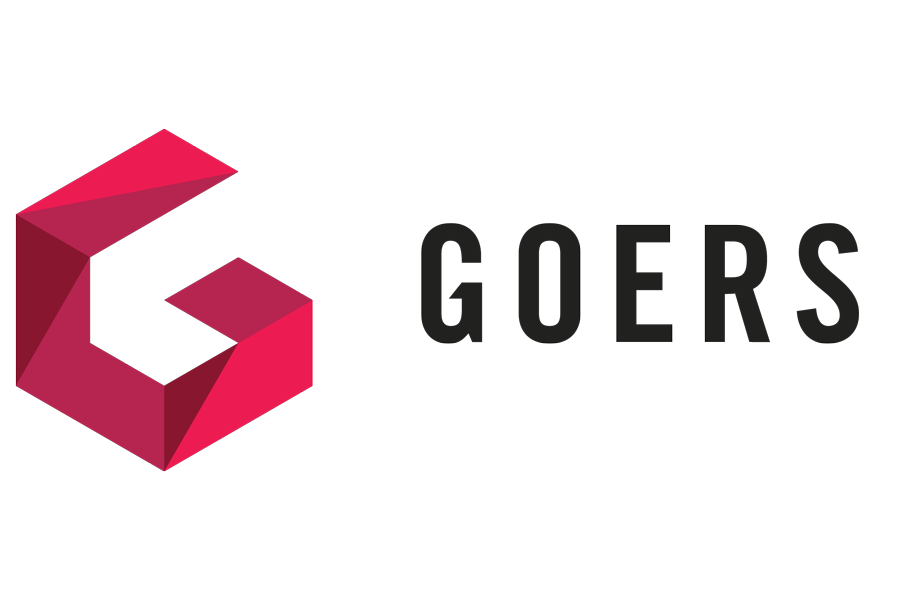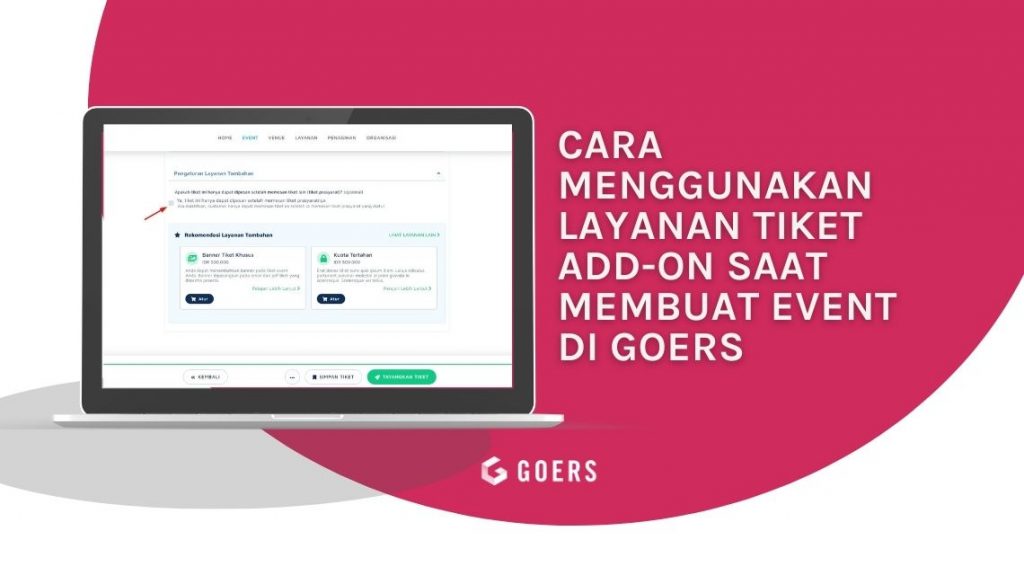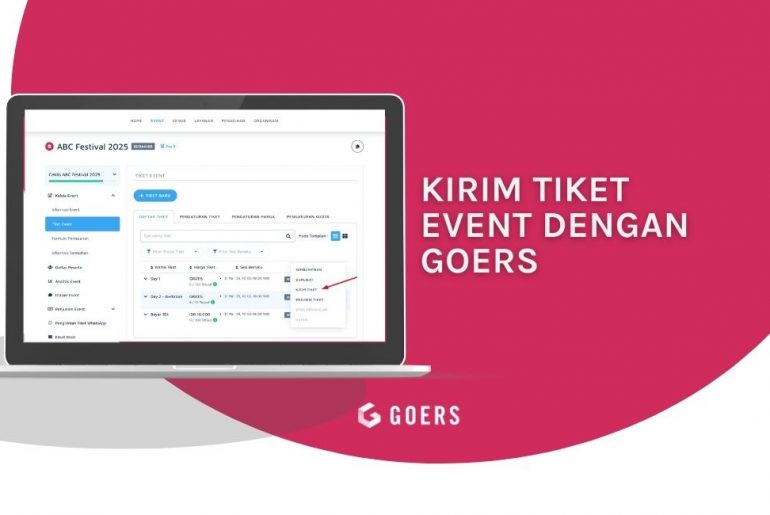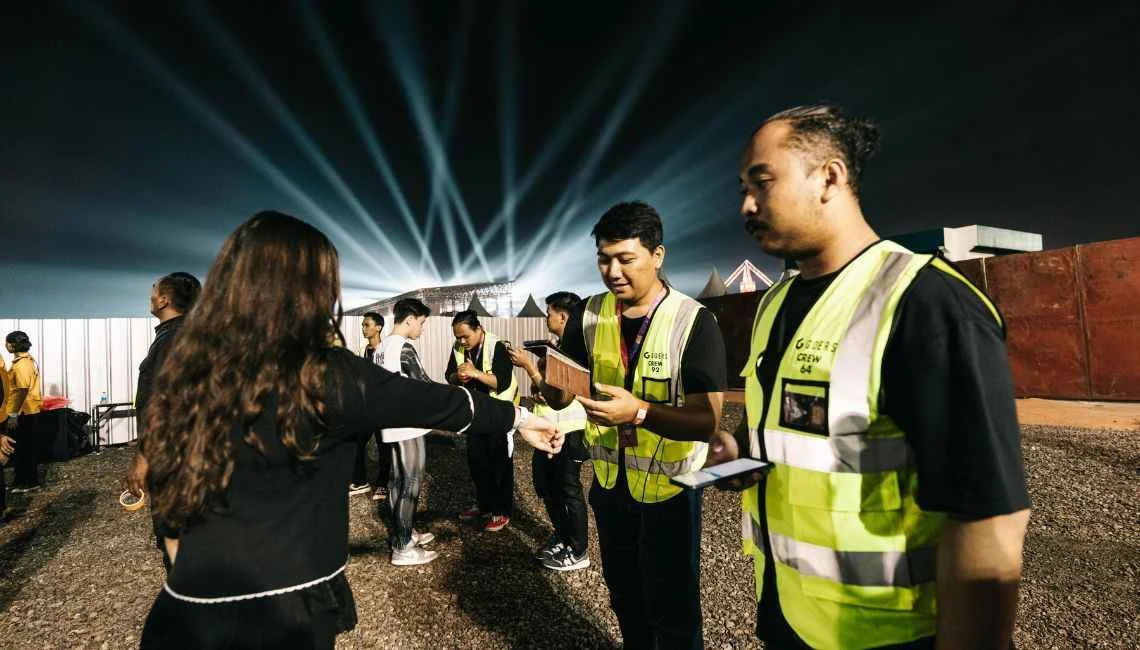Dalam era digital saat ini, mengorganisir event menjadi lebih mudah dengan GOERS. Dengan layanan yang komprehensif, GOERS menyediakan berbagai fitur yang memudahkan penyelenggara event untuk menjangkau audiens eventmu. Salah satu fitur yang sangat berguna adalah layanan Tiket Add-On. Dalam artikel ini, kita akan membahas cara menggunakan layanan ini untuk mengatur tiket prasyarat dalam event kamu.
1. Buka Event dengan Layanan Tiket Add-On yang Sudah Aktif
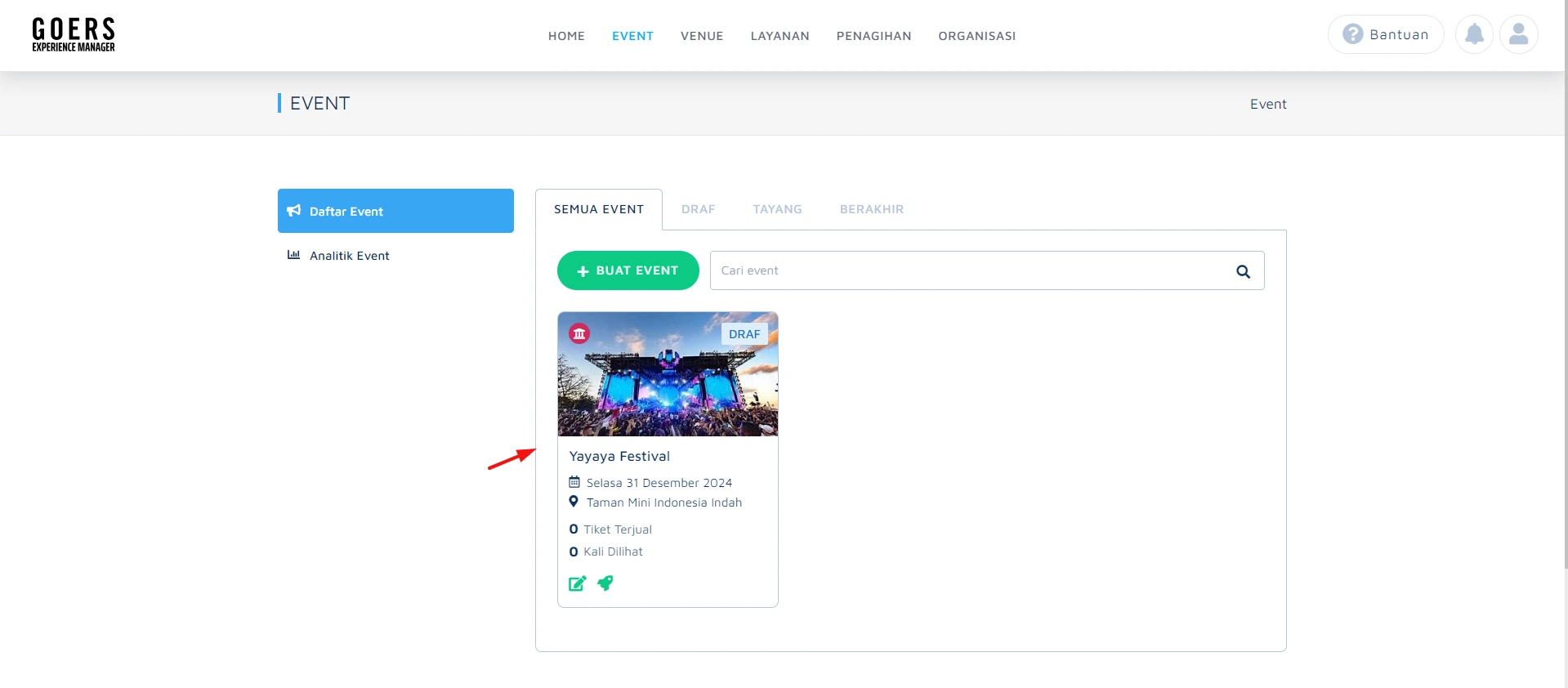
Langkah pertama dalam menggunakan layanan Tiket Add-On adalah memastikan bahwa kamu sudah membuka event yang dilengkapi dengan fitur ini. Jika kamu belum membuat event, silakan lakukan registrasi dan siapkan detail acaramu. Setelah event dibuat, pastikan bahwa layanan Tiket Add-On telah diaktifkan, kamu bisa membeli layanan tiket add-on padaa menu atau halaman layanan tambahan.
2. Buka Halaman Daftar Tiket pada Event Tersebut
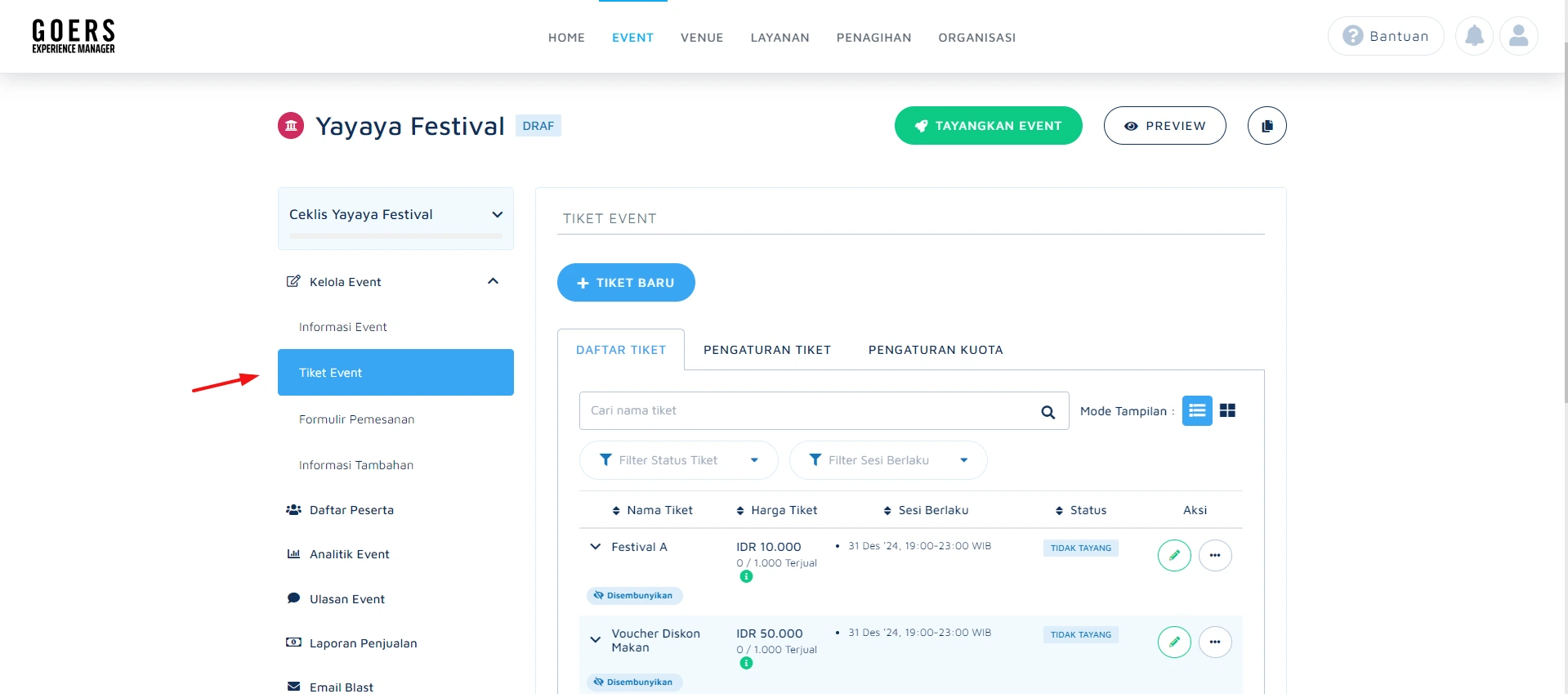
Setelah memastikan layanan Tiket Add-On aktif, langkah berikutnya adalah membuka halaman daftar tiket untuk eventmu. Di sinilah kamu akan mengelola semua tiket yang tersedia untuk event kamu.
3. Pilih Tiket yang Ingin Diatur Tiket Prasyaratnya
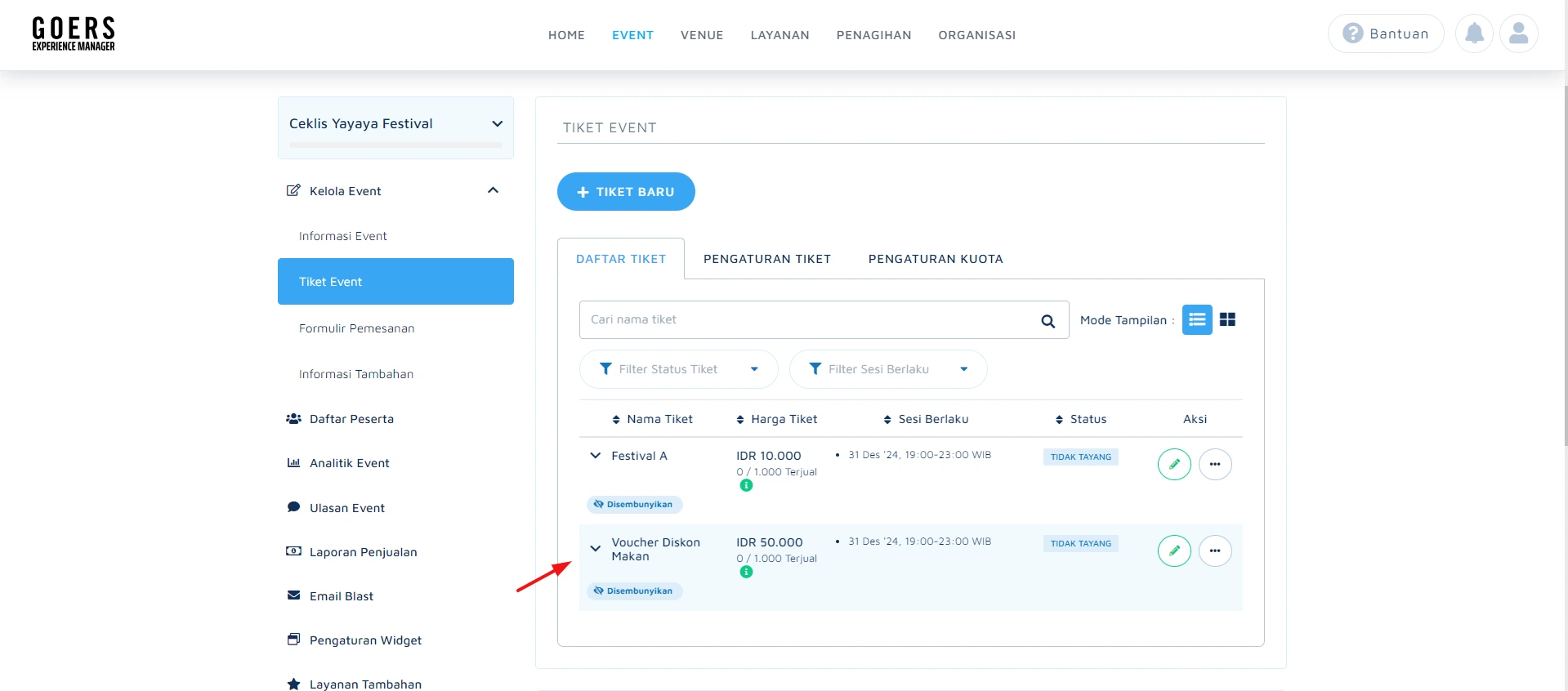
Setelah berada di halaman daftar tiket, kamu akan melihat semua jenis tiket yang telah kamu buat untuk eventmu. Pilih tiket yang ingin kamu atur dengan prasyarat.
4. Pada bagian pengaturan tiket prasyarat, ceklis pilihan yang tersedia
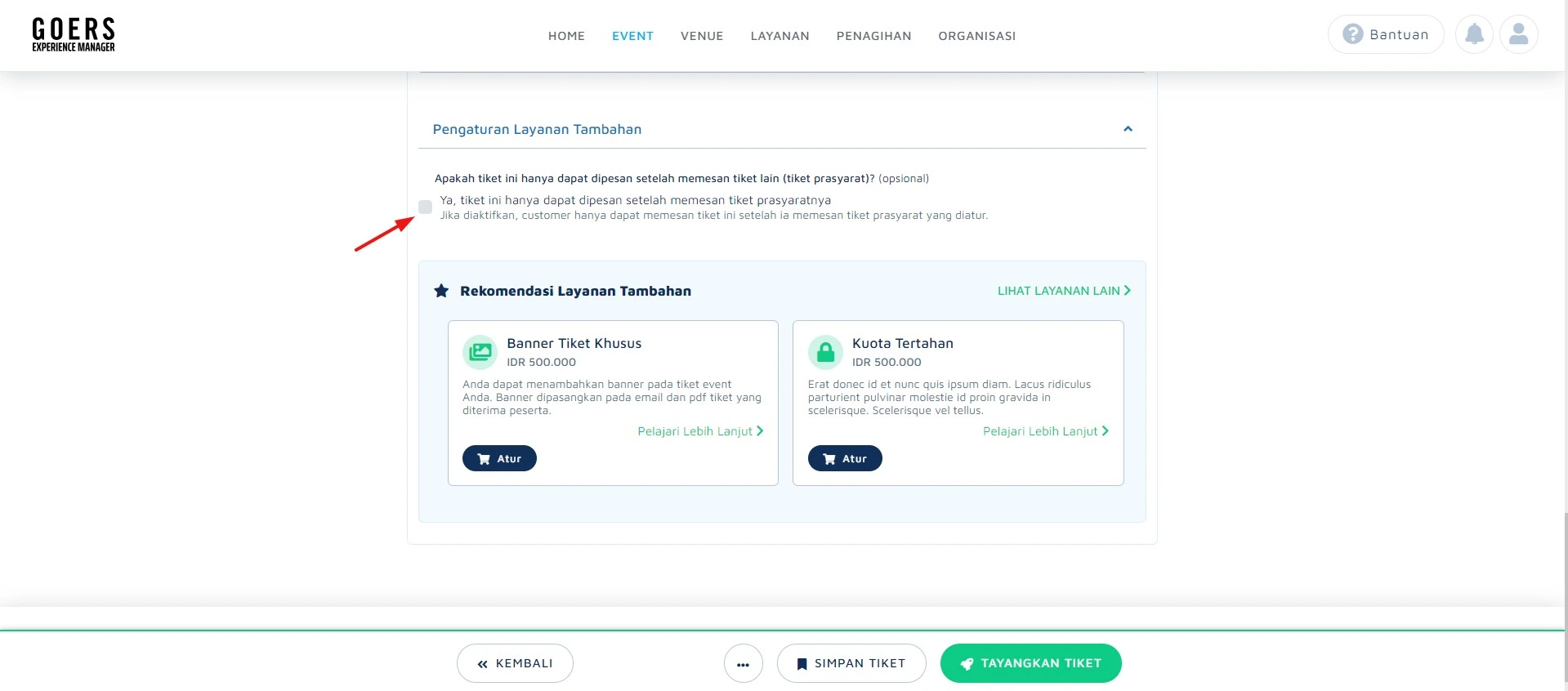
Langkah selanjutnya adalah pilih ceklis yang tersedia jika kamu ingin menjadikan tiket ini baru bisa dipesan apabila customer memesan tiket prasyaratnya. Misalnya, jika kamu ingin menetapkan bahwa peserta harus membeli tiket jenis tertentu sebelum mendapatkan akses ke tiket lainnya. Kamu harus memilih tiket yang relevan tersebut. Dengan memilih tiket yang tepat, kamu akan memastikan bahwa hanya pengunjung yang memenuhi syarat yang dapat mengakses tiket tersebut.
5. Pilih Tiket Prasyarat untuk Tiket Ini
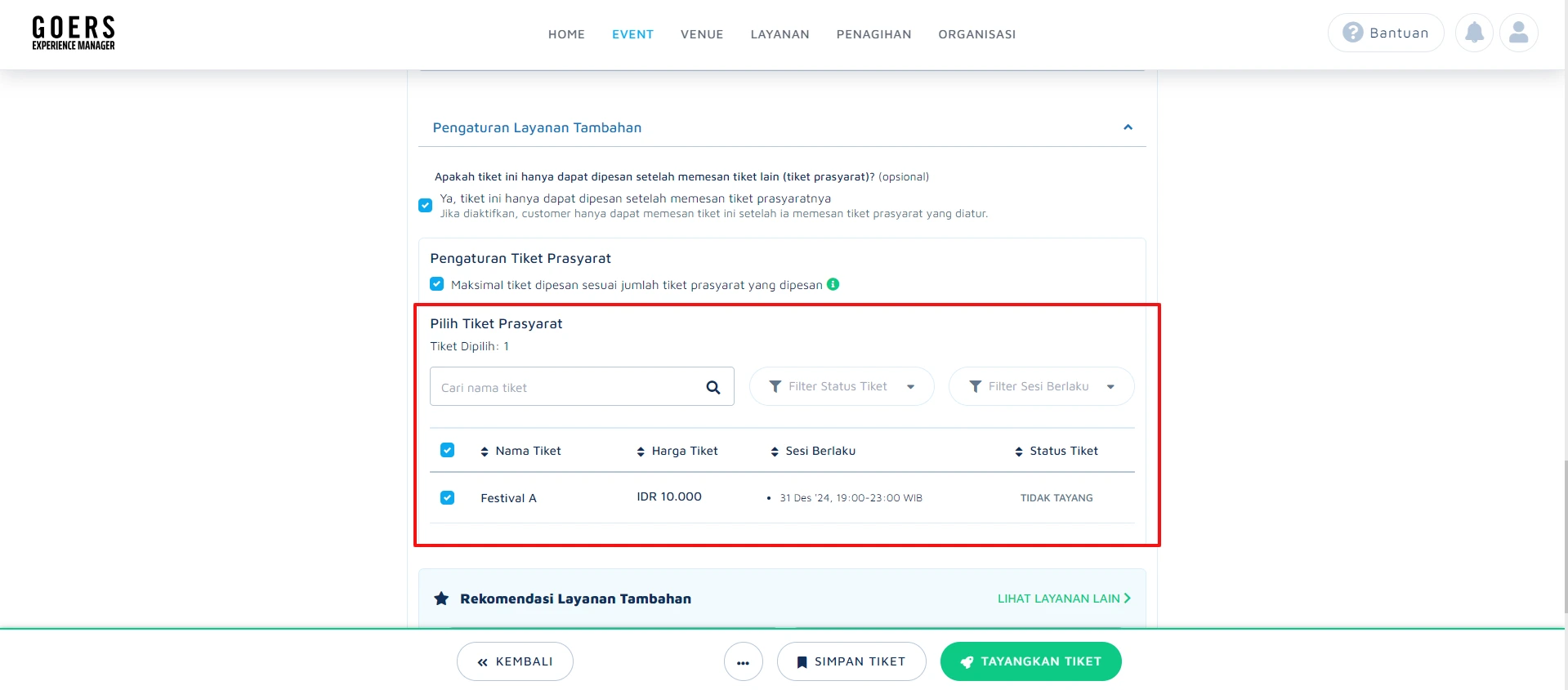
Setelah mencentang pilihan yang tersedia, langkah selanjutnya adalah memilih tiket prasyarat yang spesifik untuk tiket yang akan kamu atur. Di tabel yang muncul, kamu akan melihat daftar tiket yang telah kamu buat sebelumnya. Pilih tiket prasyarat yang sesuai dari daftar tersebut.
Agar memudahkan kamu bisa cari di kolom pencarian nama tiket yang pernah kamu buat untuk diikutkan kepada fitur ini. Proses ini memungkinkan kamu untuk menetapkan hubungan antara tiket, sehingga pengunjung harus memenuhi syarat tertentu sebelum dapat membeli tiket yang diinginkan.
6. Simpan Tiket Setelah Selesai Mengatur
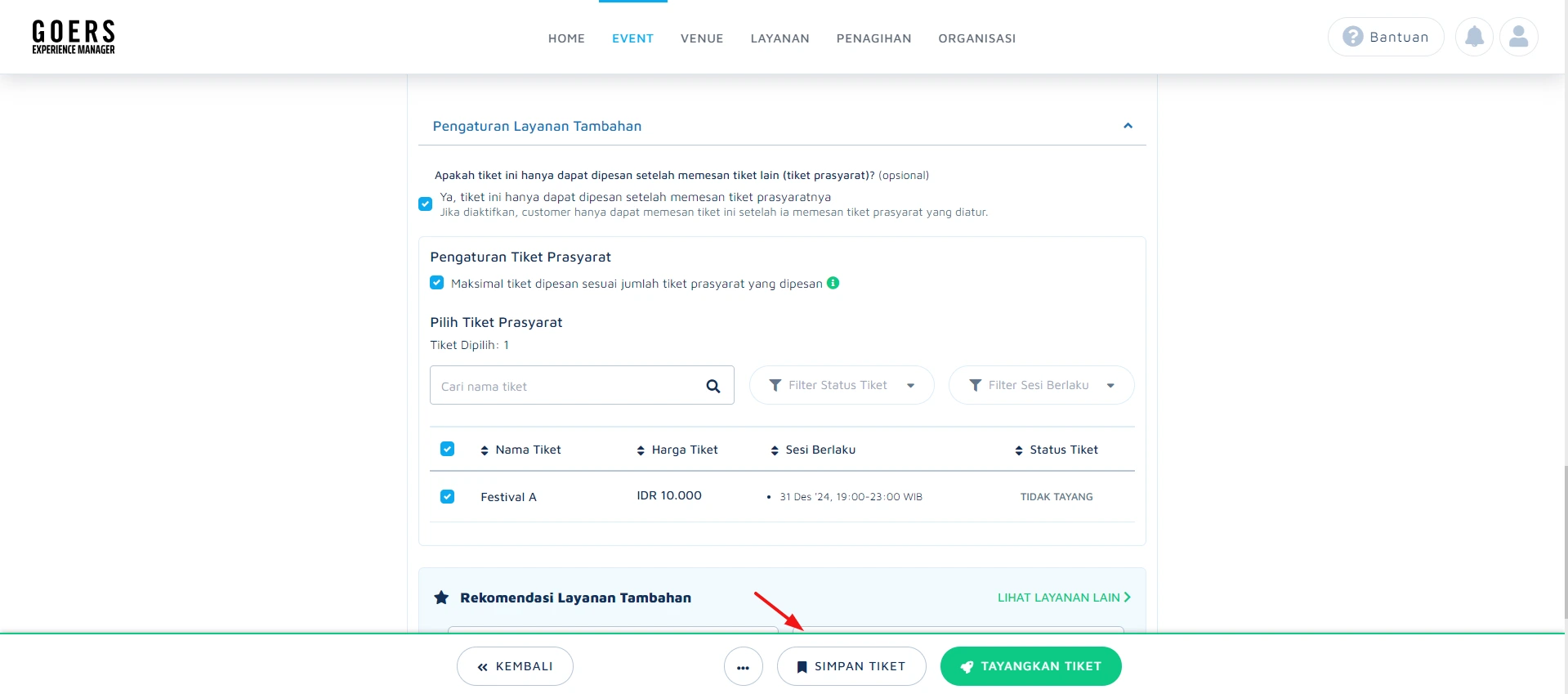
Setelah selesai mengatur tiket prasyarat, langkah terakhir adalah menyimpan pengaturan tersebut. Pastikan kamu telah memeriksa semua pilihan dan tiket yang telah diatur. Klik tombol “Simpan Tiket” untuk menyimpan semua pengaturan yang telah Kamu lakukan. Dengan menyimpan pengaturan ini, kamu akan memastikan bahwa tiket prasyarat akan aktif dan berlaku untuk semua pengunjung yang mencoba membeli tiket.
Dengan mengikuti langkah-langkah di atas, kamu bisa memaksimalkan layanan tiket add-on untuk memudahkan kamu mengatur jenis tiket dan penjualan tiketmu. Selamat mencoba dan semoga event mu sukses!